Nuestro ordenador es mucho más que una herramienta de trabajo y a buen seguro que si disponemos de una máquina potente, la usaremos para jugar a nuestros videojuegos favoritos. Eso sí, en ocasiones, hasta el hardware más potente puede verse ralentizado por los juegos más recientes y mermar nuestra experiencia. Para intentar optimizar nuestro sistema operativo para que pueda ejecutarlos juegos con la mayor fluidez posible, podemos intentar echar mano de un programa como GameGain, del que os pasamos a hablar.
Desde el momento que usamos Windows por primera vez, el sistema operativo se encarga de cargar una configuración por defecto para todos los usuarios. Todo ello con independencia del uso que vayamos a hacer del sistema operativo. Con ella, en caso de querer jugar, no tendremos ningún problema, aunque siempre se puede mejorar un poco el rendimiento del sistema a la hora de ejecutar nuestros juegos más exigentes.
Para ello podemos realizar algunos ajustes en el sistema como activar el plan de energía «Máximo rendimiento», desactivar programas de inicio innecesario, desactivar los efectos de Windows innecesarios, mantener actualizado los drivers y configurar su «Modo Juego». Todo ello lo podemos hacer directamente desde las propias herramientas que el sistema operativo de Microsoft pone a nuestra disposición.
Pero más allá de todo ello, lo cierto es que la aplicación que vamos a ver a continuación nos permite simplificar toda esta configuración y reducirlo todo a pulsar un botón.
Qué es GameGain
Hablamos de un software especialmente desarrollado para optimizar juegos que ejecutamos en nuestro PC, consiguiendo aumentar el rendimiento del sistema. Para ello exprime al máximo sus recursos, mejorando con ello todo tipo de títulos, sobre todo aquellos pertenecientes a la última generación.
De esta forma, nos ayudará a conseguir un aumento de FPS, obteniendo con ello un rendimiento más fluido. Para llevar a cabo esta tarea, el programa se encarga de realizar cambios en el registro relativos al uso de la RAM, las velocidades de lectura y escritura del acceso al disco duro o en la forma en que las aplicaciones se encargan de priorizar el uso de la CPU.
Con GameGain, el hardware de nuestro PC se optimiza al extremo. Esto nos permite obtener el mejor rendimiento posible para los juegos más exigentes, sin sacrificar la fidelidad de los gráficos. El programa no realiza cambios, parches ni modificaciones a los juegos en sí. Por lo tanto, ningún software de detección de trampas considerará este software como de uso fraudulento y no se nos prohibirá el acceso a esas redes y servicios online de cualquier juego.
Descargar e instalar
GameGain es un software para mejorar el rendimiento del PC a la hora de jugar que vamos a poder descargar desde la página web del desarrollador. Se trata de una aplicación de pago, por lo que para utilizarla será necesario comprar su licencia, que tiene un precio de 19.30 dólares. Previamente y a modo de comprobar de primera mano si el programa cumple con nuestras expectativas, sus desarrolladores nos permiten descargar una versión de prueba gratuita.
Eso sí, debemos tener en cuenta que al realizar la descarga de su archivo de instalación gamegain.exe pues Windows Defender lo detectará y frenará su descarga al considerarlo como una amenaza. El antivirus nos informará de que se trata de un programa peligroso y que ejecuta comandos de un atacante. Podemos saltarnos esta amenaza y descargar e instalar el programa, y cuando intentamos instalarlo SmartScreen también nos advierte que estamos poniendo en riesgo nuestro PC. Según sus desarrolladores, son falsos positivos provocados por algunos antivirus. Es por ello que es posible descargarlo e instarlo todo bajo la propia responsabilidad de cada usuario.
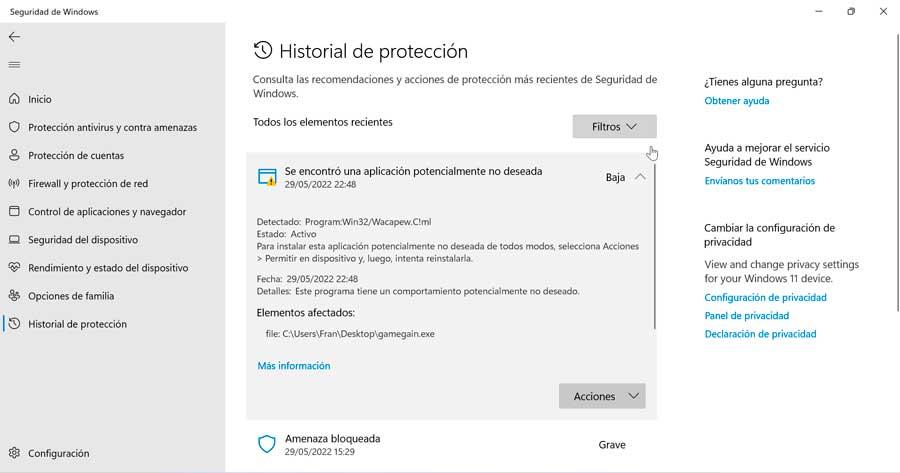
Según indican en su página web, el programa es compatible oficialmente con Microsoft Windows 10, 8, 7, Vista, XP y Windows Server 2012, 2008, 2003. Listo para 32-BIT/64-BIT, si bien para nuestras pruebas hemos usado un ordenador con Windows 11 y no nos ha dado problema. Durante su instalación será necesario que rellenemos algunos datos como edad, género, estudios, trabajo o región donde vivimos de forma obligatoria, lo carece de cierto sentido.
Cómo funciona GameGain
Una vez ejecutamos la aplicación, nos encontramos con una interfaz completamente en inglés. No tendremos la posibilidad de ponerla en español, lo cual pueda suponer un pequeño hándicap para algunos usuarios, pero realmente todo es tan sencillo que no deberíamos tener ningún tipo de problema.
En la parte superior nos habla sobre los beneficios del programa. Aquí nos informa de que se encargará de optimizar el PC ajustando varias configuraciones dentro de Windows. El objetivo es modificar el rendimiento de los juegos y la velocidad de los fotogramas, priorizando el uso de la CPU.
Para ello, lo primero será seleccionar el sistema operativo. Por defecto, el programa lo detecta automáticamente, en nuestro caso Windows 10 (aunque realmente es Windows 11). Si bien, en caso de que no sea correcto, podemos desplegar la pestaña para seleccionar otro sistema operativo de la lista.
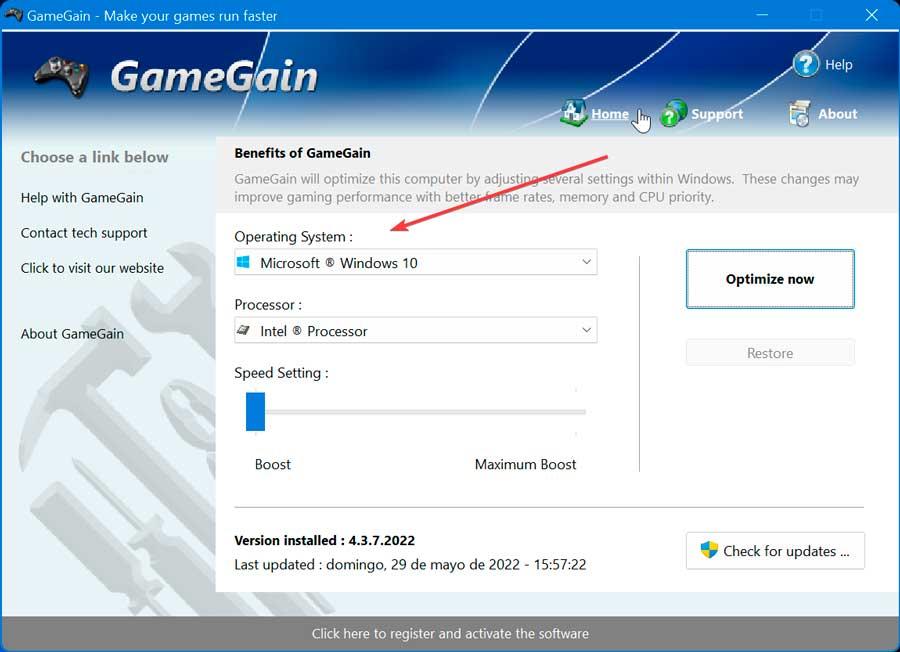
Posteriormente será necesario indicar la marca de nuestro procesador, igualmente nos lo detecta por defecto, si bien podemos cambiarlo y elegir entre Intel, AMD o VIA.
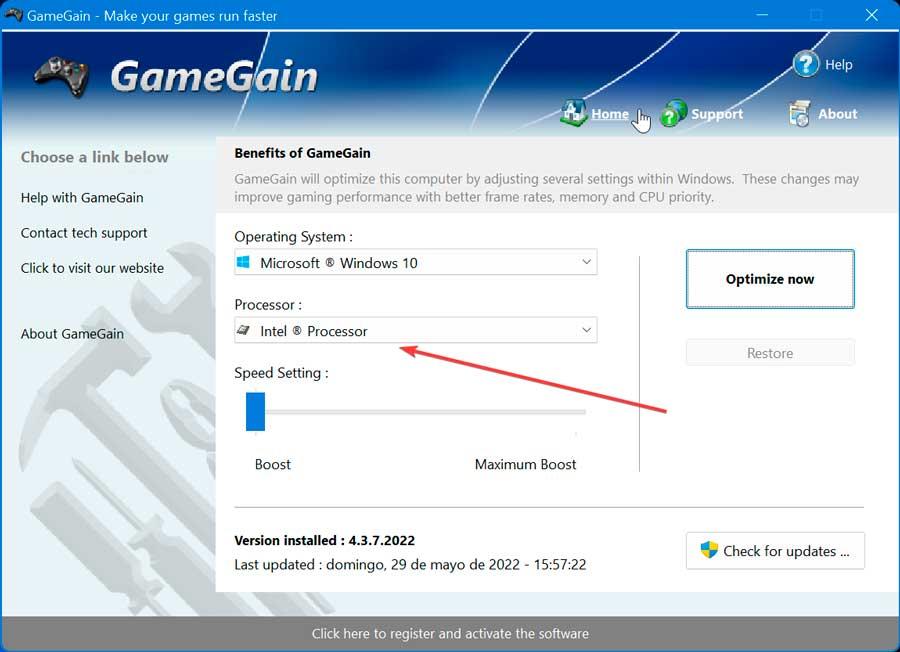
Por último, podemos configurar los ajustes de velocidad. Sin embargo, para modificarlo y ajustarlo al máximo nivel será necesario haber comprado previamente su licencia pues no se encuentra disponible como parte de la versión de prueba. Con el modo Maximum Boost, el programa asegura que aumentará la configuración de rendimiento de nuestros juegos a la más alta permitida por nuestro ordenador.
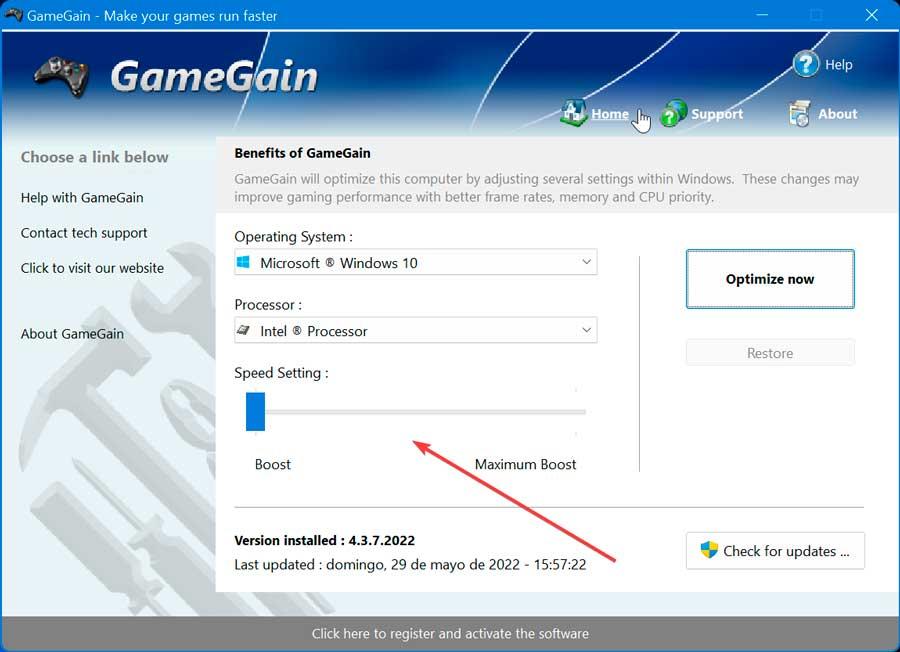
Por último, solo nos queda pulsar en el botón de Optimize now para comenzar todo el proceso por parte de la aplicación. Esto hará que aparezca un cartel informándonos de los cambios que se están llevando a cabo. Una vez terminado, será necesario reiniciar Windows para que los cambios surtan efectos y queden aplicados correctamente.
Además, dispondremos del botón Restore. Este se encargará de restaurar todos los cambios realizados en los juegos de nuestro PC y volverá a introducir los valores de configuración de rendimiento recomendados por defecto que nuestro ordenador disponía originalmente.
Otras alternativas de optimización de juegos
En el caso de que estemos buscando un software que nos permita optimizar nuestro sistema para mejorar el rendimiento y la aceleración de nuestros juegos, y GameGain no nos haya convencido o bien no estemos dispuestos a pasar por caja, podemos optar también por alguna de las siguientes alternativas.
- Razer Cortex: gratuito y con una amplia variedad de herramientas de optimización. Nos ayudará a aprovechar al máximo nuestros recursos a la hora de jugar con la máxima calidad posible.
- Wise Game Booster: aplicación gratuita para mejorar el rendimiento del PC gestionando los juegos de una manera más efectiva.
- JetBoost: se encarga de liberar recursos del sistema para que cuando ejecutemos un juego, el equipo funcione a su máximo rendimiento.


